Excel je mocný nástroj, ktorý dokáže viac než len spravovať čísla. Umožňuje ti tiež formátovať texty, čo tvojmu pracovnému hárku dodáva profesionálny vzhľad. Najmä preškrtnutie textu a zvýšenie alebo zníženie znakov sú funkcie, ktoré ti pomáhajú lepšie štruktúrovať a zvýrazniť svoje informácie. Poďme spoločne prejsť kroky použitia týchto možností formátovania.
Najdôležitejšie poznatky
- S Excelom môžeš texty preškrtávať, zvyšovať a znížovať.
- Tieto funkcie sú užitočné na zvýraznenie alebo označenie určitých informácií vizuálne.
Preškrtnutie textov v Excele
Aby si text preškrtol v Excele, otvor najskôr svoj Excelový súbor s požadovanými údajmi. Na príklad si vezmeme tabuľku s údajmi o zamestnancoch.
Vyber bunku, ktorá obsahuje meno zamestnanca, ktorého záznam už nie je relevantný. V našom príklade ide o používateľa "Rene". Pre preškrtnutie tohto záznamu musíš najprv označiť príslušnú bunku.
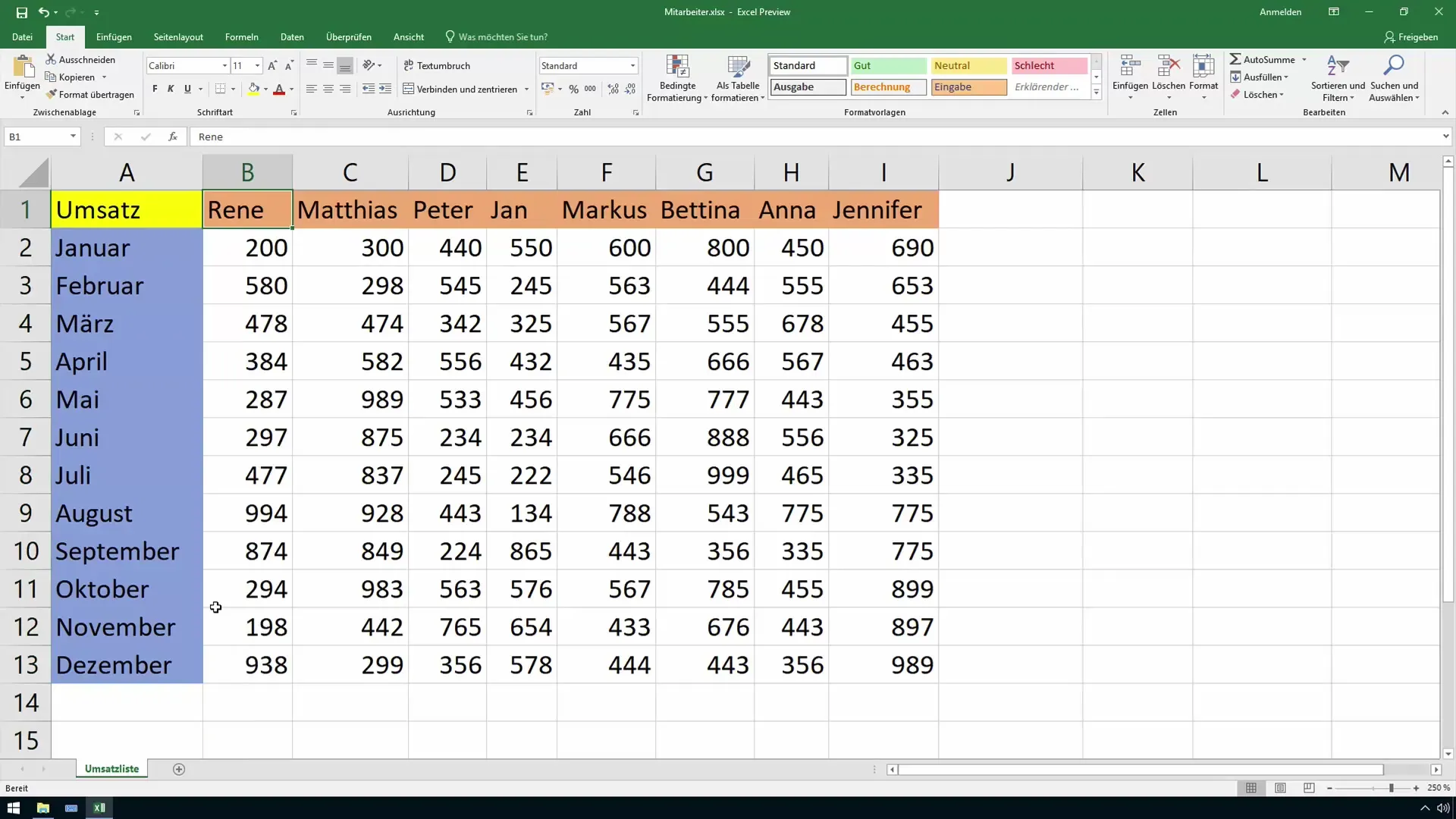
Potom choď do menu „Formát“. Tam nájdeš možnosť „Formátovanie buniek“. Táto funkcia je kľúčová pre zmenu písma a dosiahnutie požadovaného efektu.
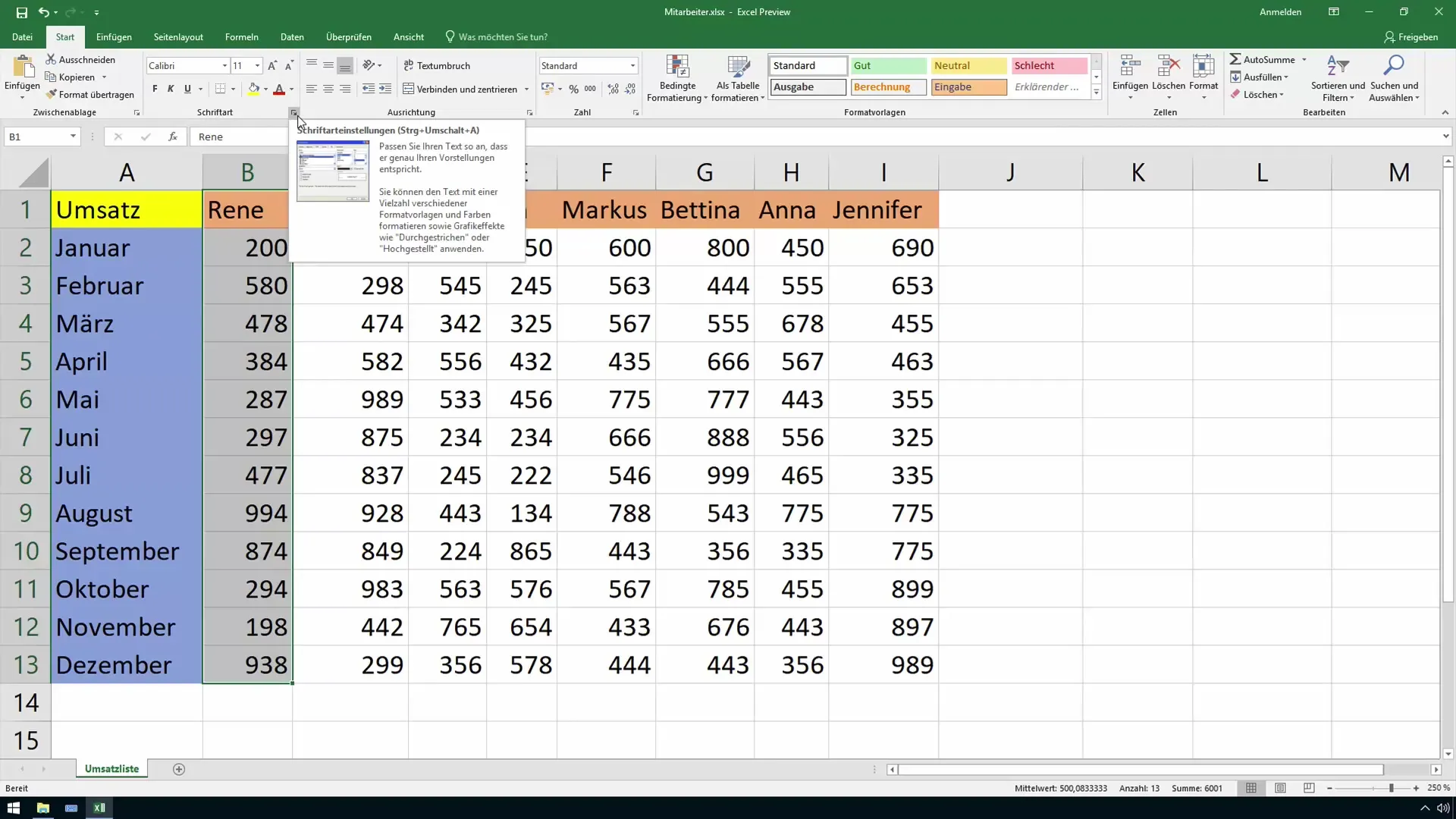
V otvorenom dialógovom okne máš možnosť vybrať rôzne písma a efekty. Vyber efekt „Preškrtávanie“. Zmeny môžeš vidieť v náhľade, predtým než ich potvrdíš kliknutím na „OK“.
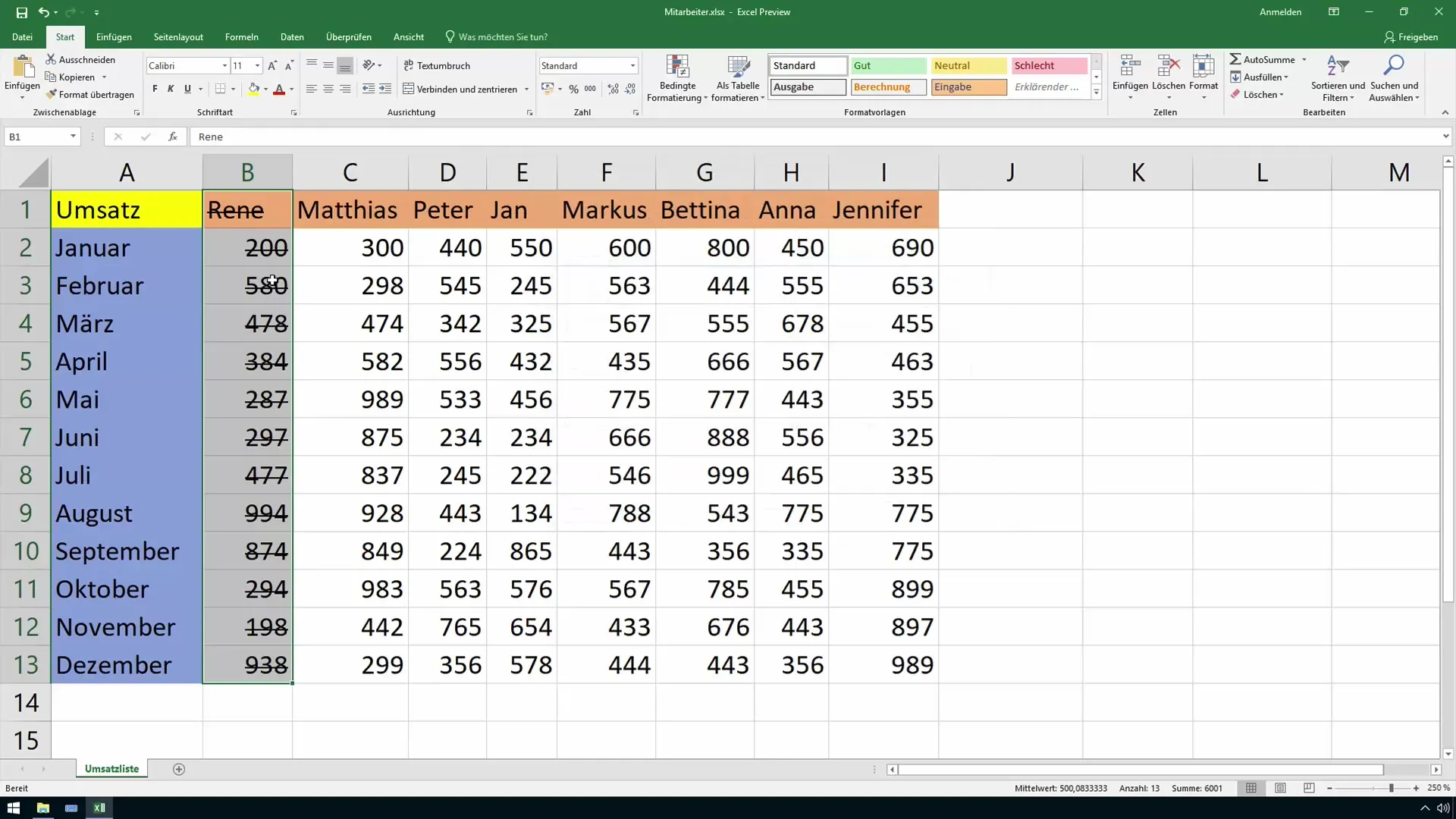
Teraz bude text vo tvojej bunke preškrtnutý. Tento efekt je obzvlášť užitočný na to, aby sa jasne ukázalo, že záznam už nie je aktuálny.
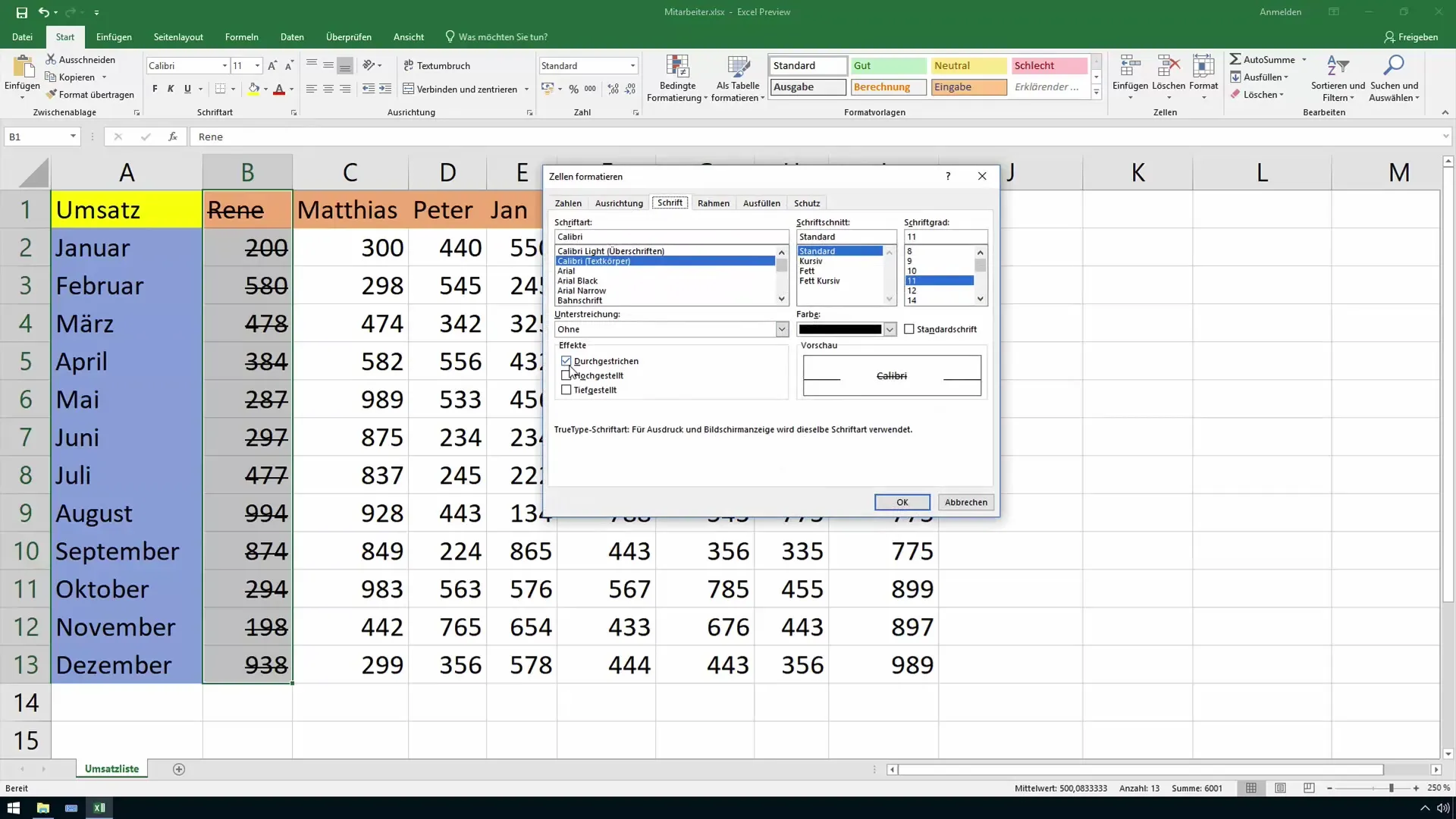
Zvýšenie a zníženie textov
Funkcia na zvýšenie textu funguje podobne. Najskôr označ text alebo bunku, ktorú chceš zvýšiť. Toto môže byť užitočné napríklad pri chemických vzorcoch alebo určitých skratkách.
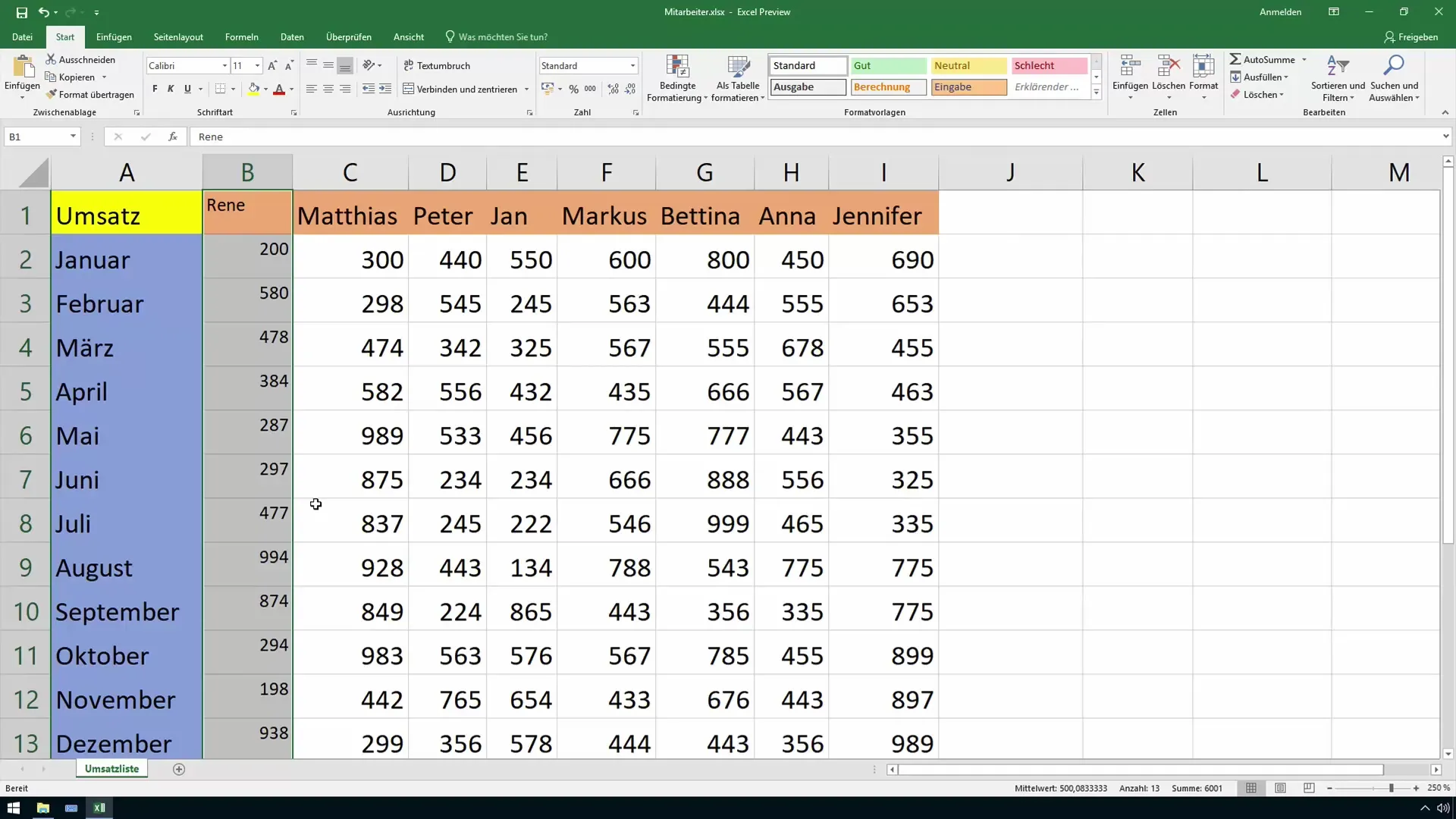
Znovu vyber možnosť „Formátovanie buniek“ z menu. Tu môžeš aktivovať efekt „Zvýšiť“. Maj na pamäti, že v Excele nemôžeš zároveň zvýšiť a znížiť, naraz môže byť aktivovaná len jedna z týchto možností.
Ak chceš text znížiť, postupuj rovnakým spôsob a vyber príslušný efekt. Je dôležité, aby si správne označil bunku, aby si dosiahol požadovaný efekt.
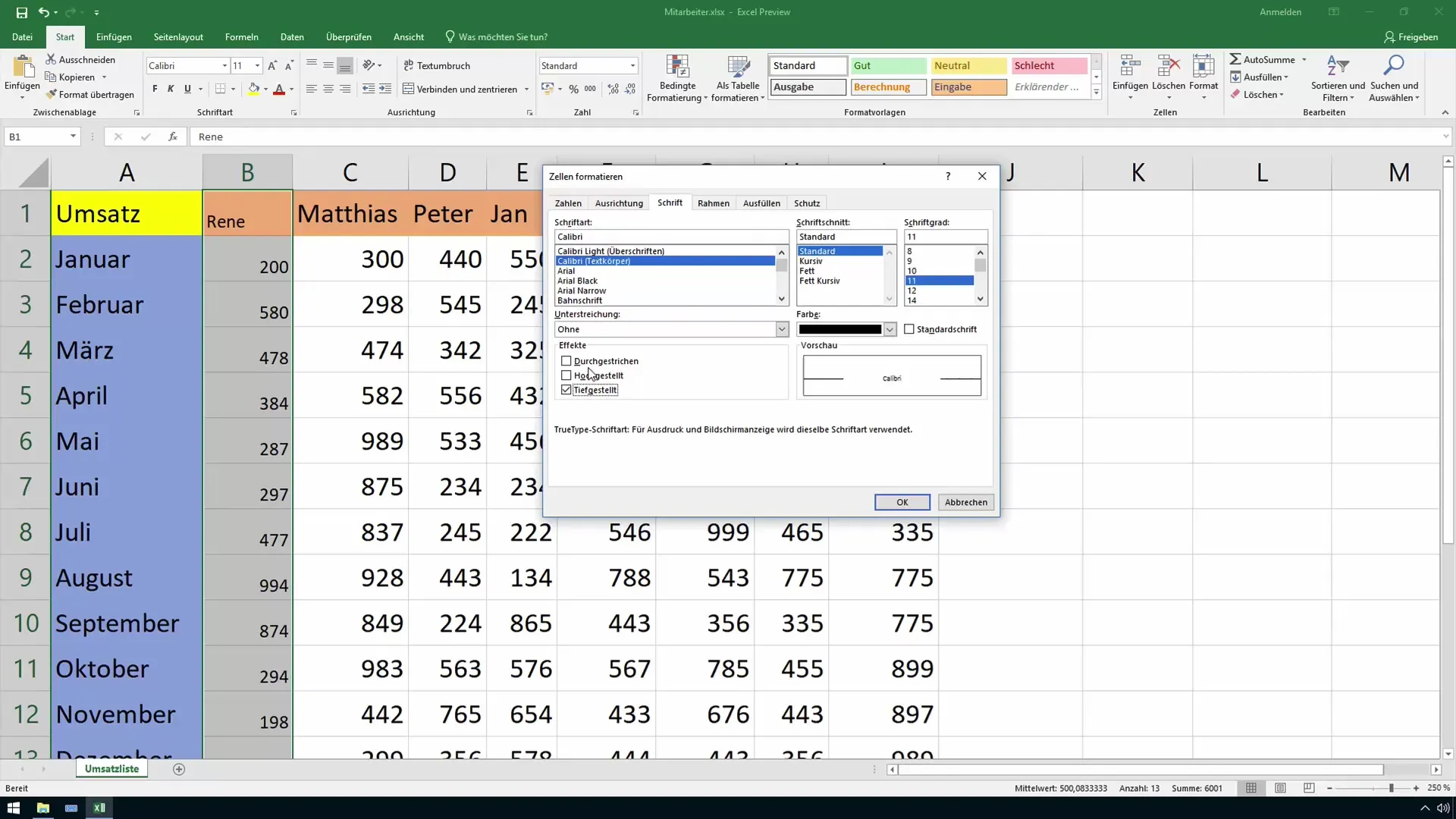
Môžeš tiež kombinovať obidva formáty, napríklad zvýšený a preškrtávaný text, keď najprv vyberieš zvýšené písmo a potom aplikuješ efekt preškrtnutia.
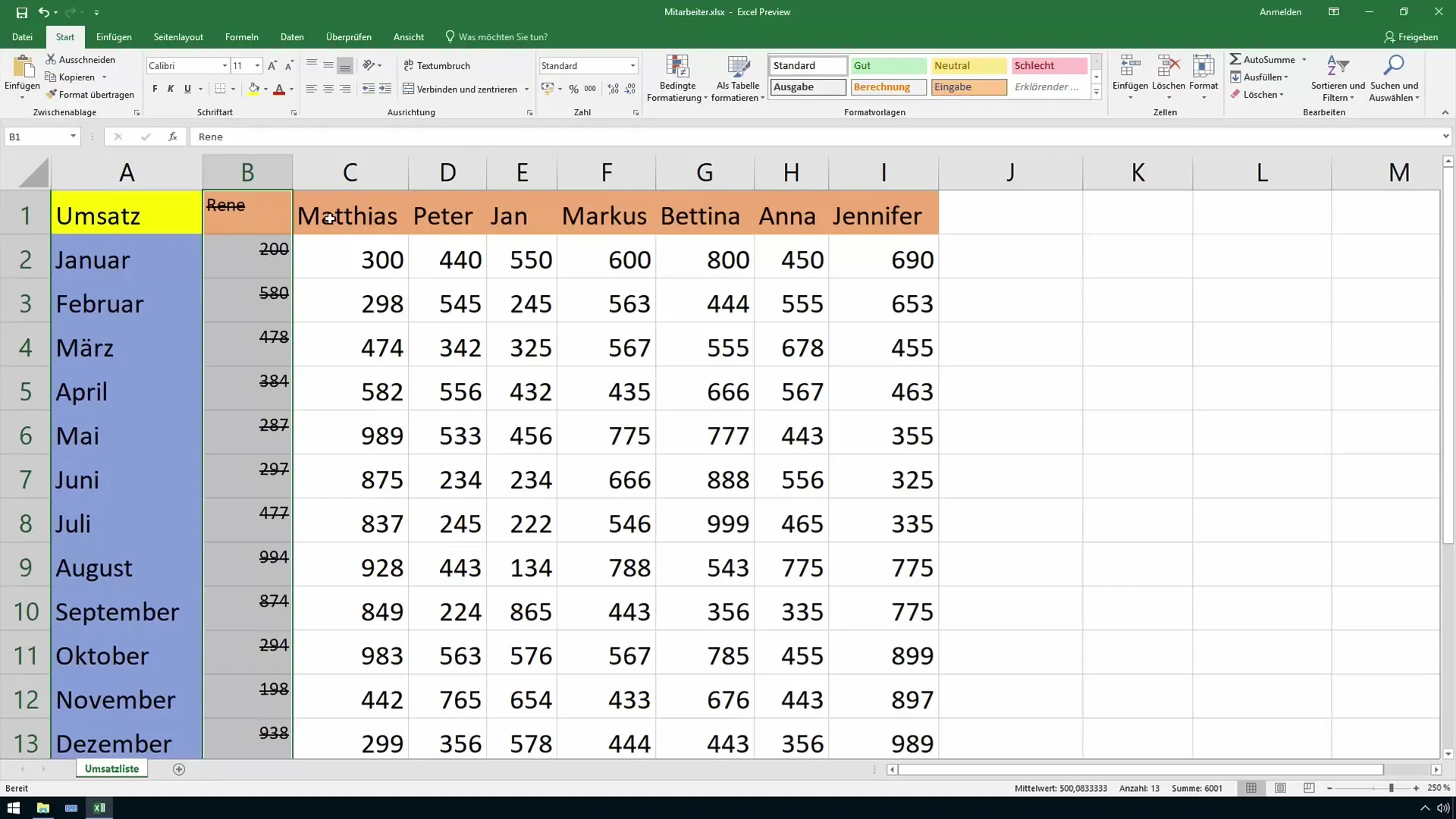
Ak chceš vrátiť sa k pôvodnému štýlu písma, môžeš jednoducho znovu aktivovať štandardnú možnosť. Tým sa zabezpečí, že sa tvoja bunka vráti späť do pôvodného formátu.
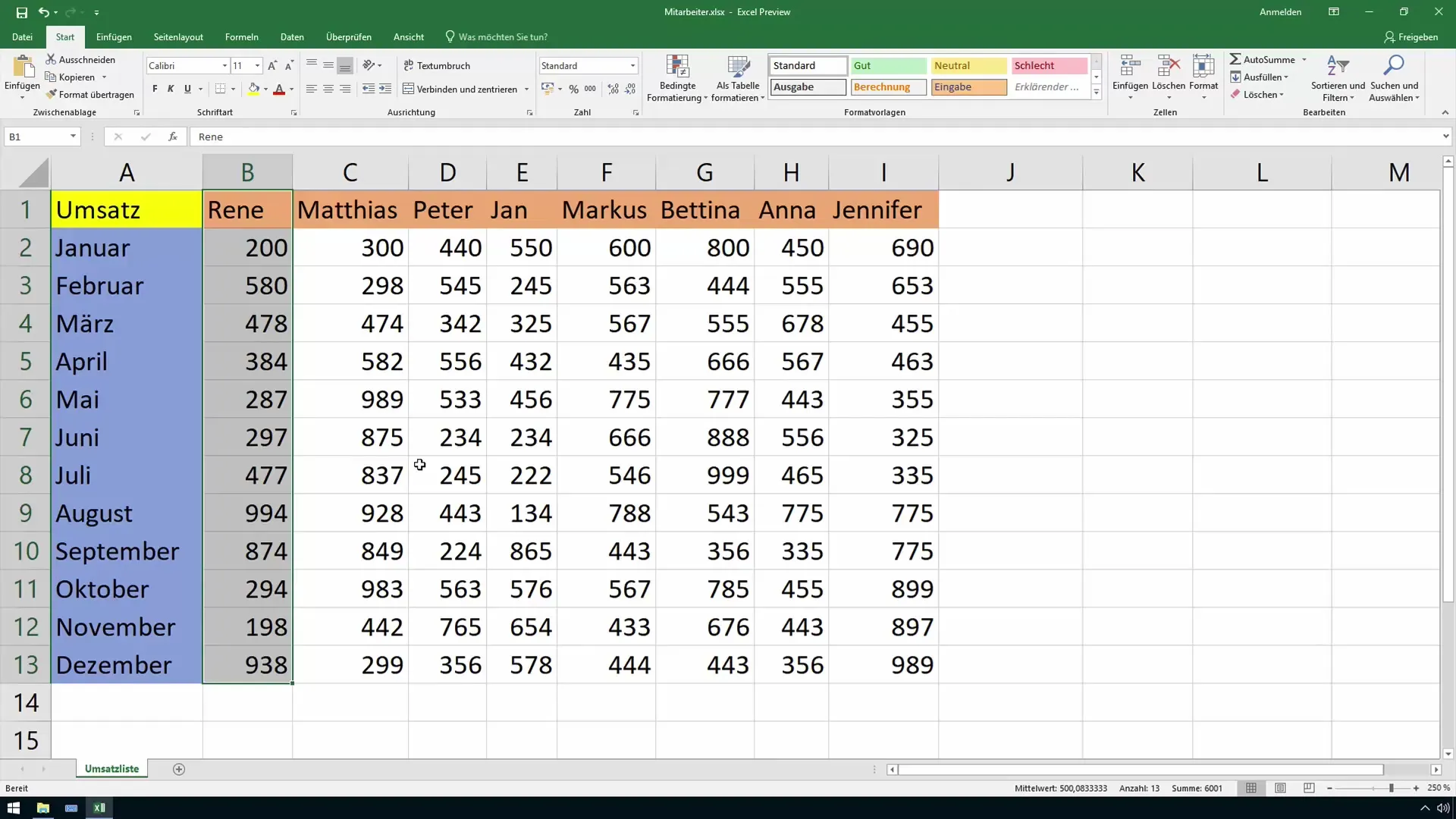
Zhrnutie
V tomto návode si sa naučil, ako preškrtávať, zvýšiť a znížiť texty v Excele. Tieto možnosti formátovania sú dôležité na jasné a štruktúrované zobrazenie tvojich údajov. Využi tieto funkcie na vylepšenie svojich Excelových dokumentov a zvýraznenie informácií vizuálne.
Časté otázky
Ako môžem preškrtnúť text v Excele?Môžeš vybrať text cez menu „Formátovanie buniek“ a vybrať možnosť „Preškrtnúť“.
Môžem texty zároveň zvýšiť a znížiť? Nie, môžeš buď zvýšiť alebo znížiť. Obidva efekty nie sú súčasne použiteľné.
Ako sa vrátim naspäť k normálnemu písmu? Stačí vybrať možnosť „Štandardný písmo“ v menu „Formátovanie buniek“.


